Tänapäeval on lendlehtede loomine ja jagamine nii ettevõtetele kui ka eraisikutele oluline. Microsoft Designer pakub kasutajasõbralikku platvormi huvitavate kujunduste loomiseks. See juhend aitab sul ette valmistada lendlehti nende tõhusaks trükkimiseks ja digitaalseks jagamiseks erinevatel platvormidel. Järgnevalt tutvustan sulle olulisi samme, et tagada, et su kujundused näeksid välja professionaalsed ja oleksid hästi levitatavad.
Peamised järeldused
- Lendlehe allalaadimine on QR-koodi abil lihtne.
- Professionaalse trükiks ettevalmistamiseks soovitatakse eksportida PDF-vormingus.
- Arvesta lõikelõikega, et vältida trüki käigus lõikamist.
Samm-sammult juhend
Et ette valmistada oma lendleht edukalt trükkimiseks ja digitaalseks jagamiseks, järgi neid samme:
Samm 1: Lendlehe digitaalne jagamine
Kui soovid jagada oma valminud lendlehte digitaalselt, mine Microsoft Designeris valikule "Allalaadimine". Seejärel klõpsa "Saada telefonile".
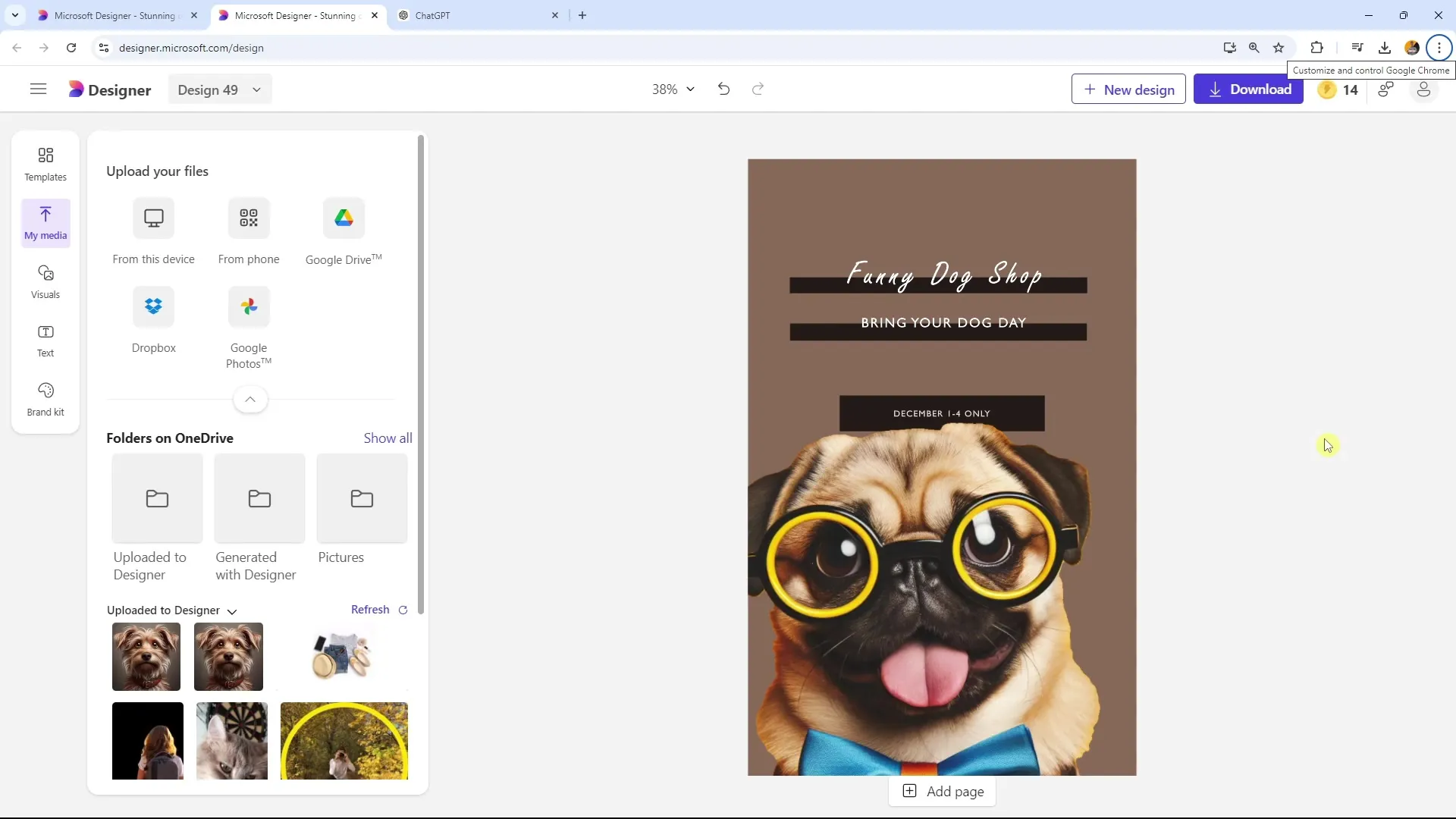
See tegevus genereerib QR-koodi. Selle QR-koodi saad lihtsalt välja lõigata ja edasi saata. Näiteks võid seda jagada Microsoft Teamsi grupivestluses või ise skaneerida ja avada oma telefonis.
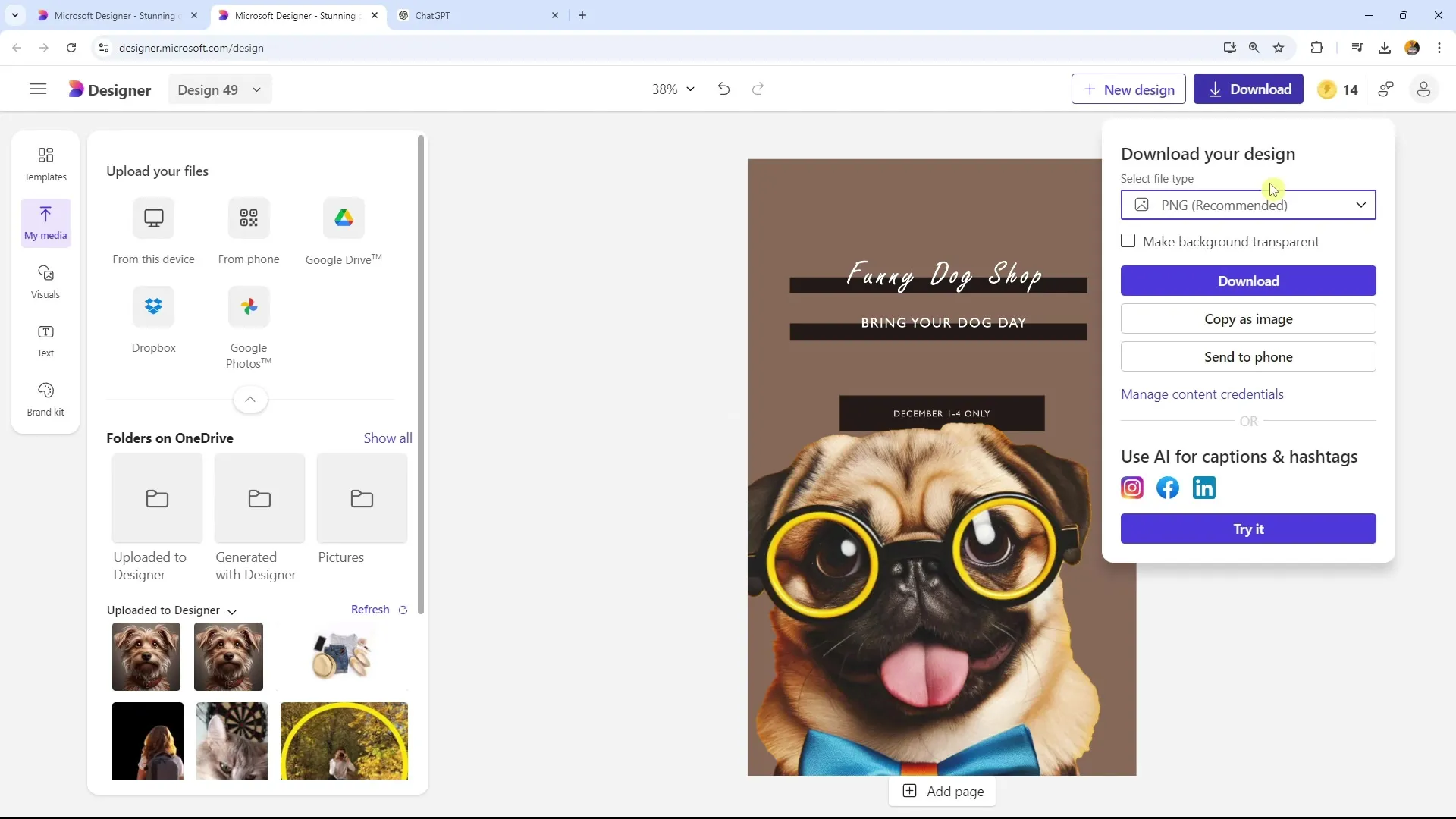
Samm 2: QR-koodi kasutamine
Kui QR-kood on genereeritud, saad selle üle vaadata. Koodi all näed "Jaga" ja "Laadi alla" valikuid. Siin saad nüüd lingi kopeerida ja näiteks newsletterisse lisada.
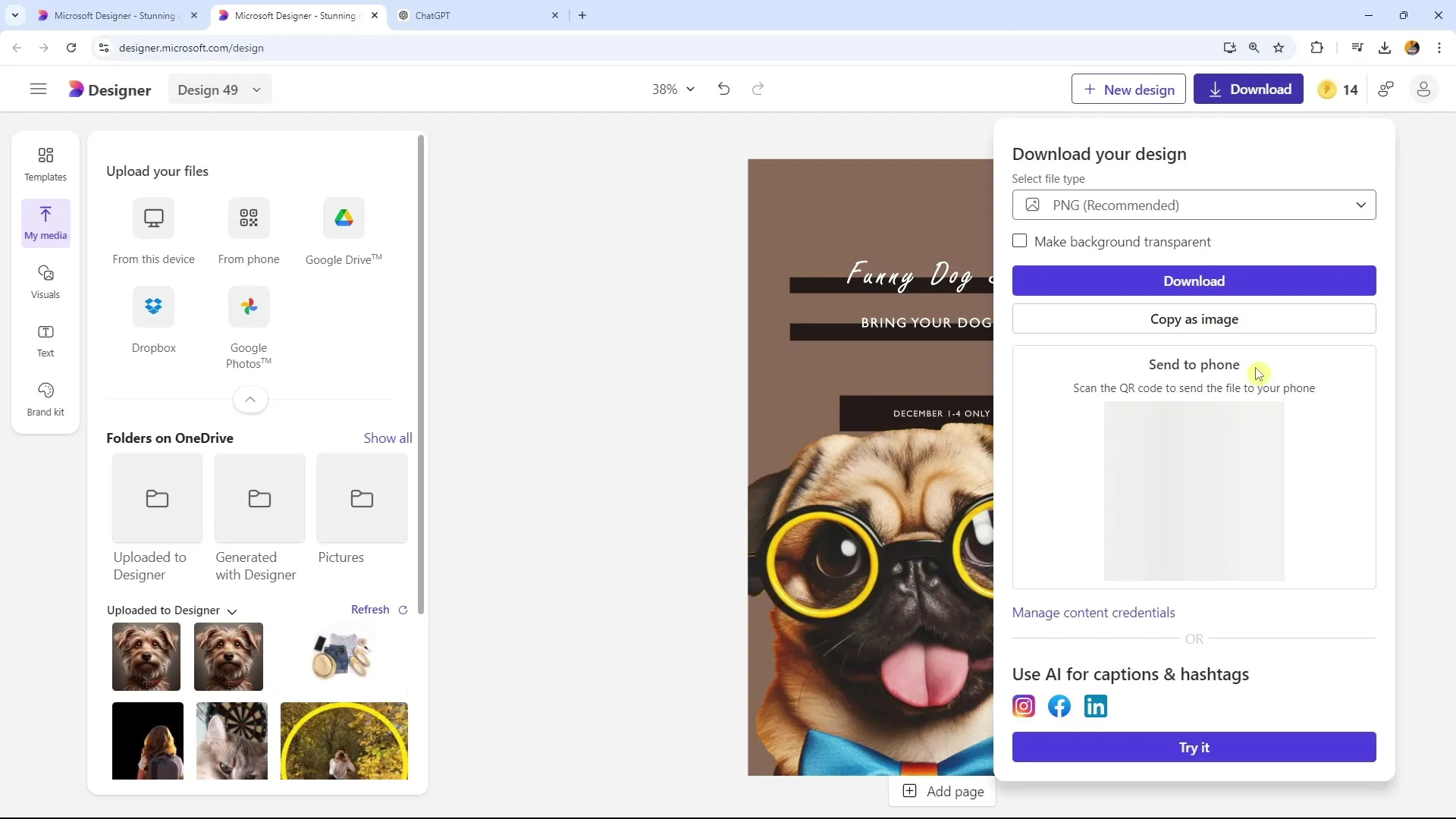
Lisaks võid QR-koodi allalaadida PNG-failina, kui soovid seda hiljem muus kontekstis kasutada.
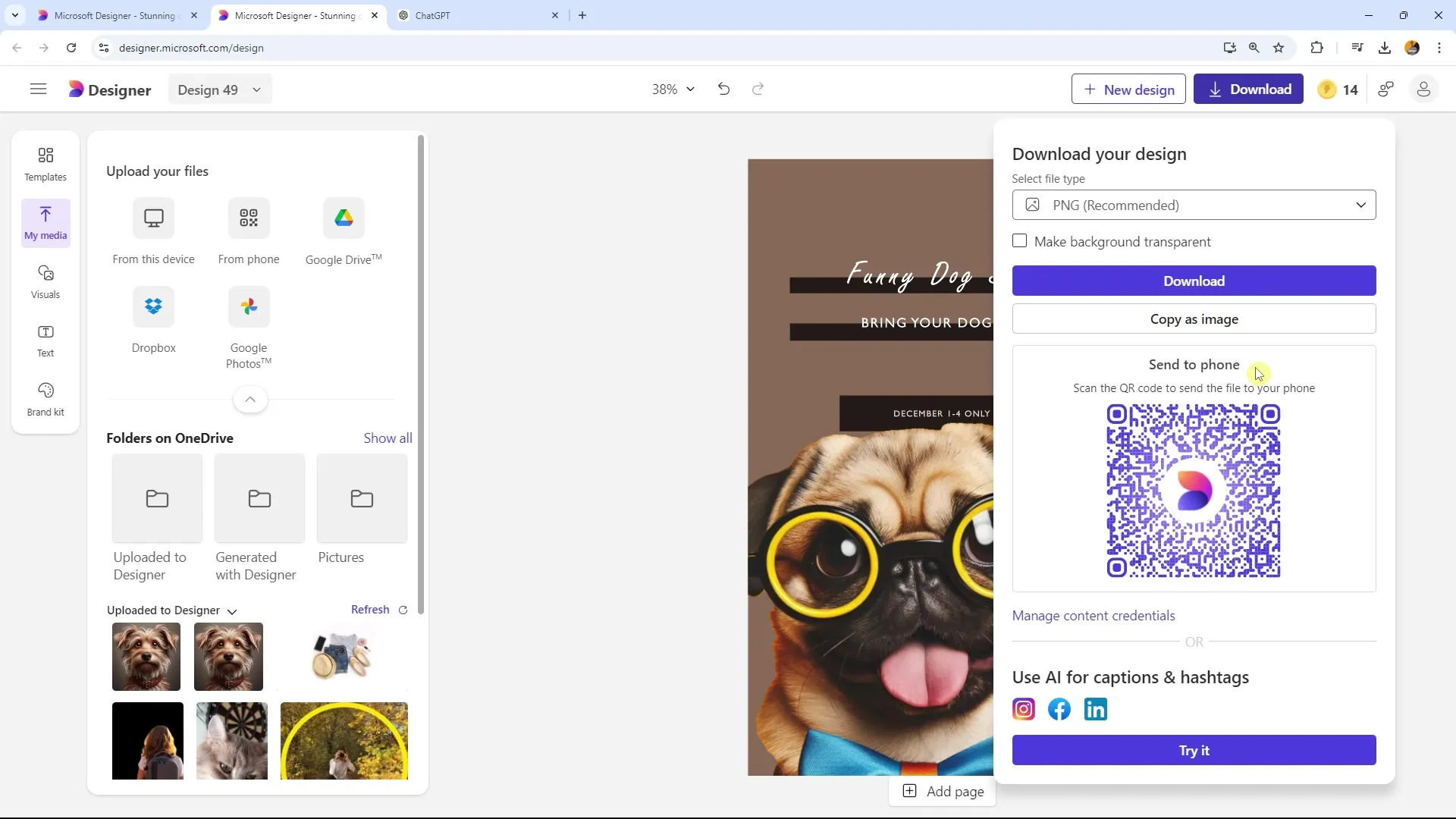
Samm 3: Lendlehe trükiks alla laadimine
Et alla laadida lendleht trükiks, pead salvestama faili PDF-vormingus. PDF-vorming võimaldab luua faili, mis on spetsiaalselt trükistamise protseduuride optimeerimiseks.
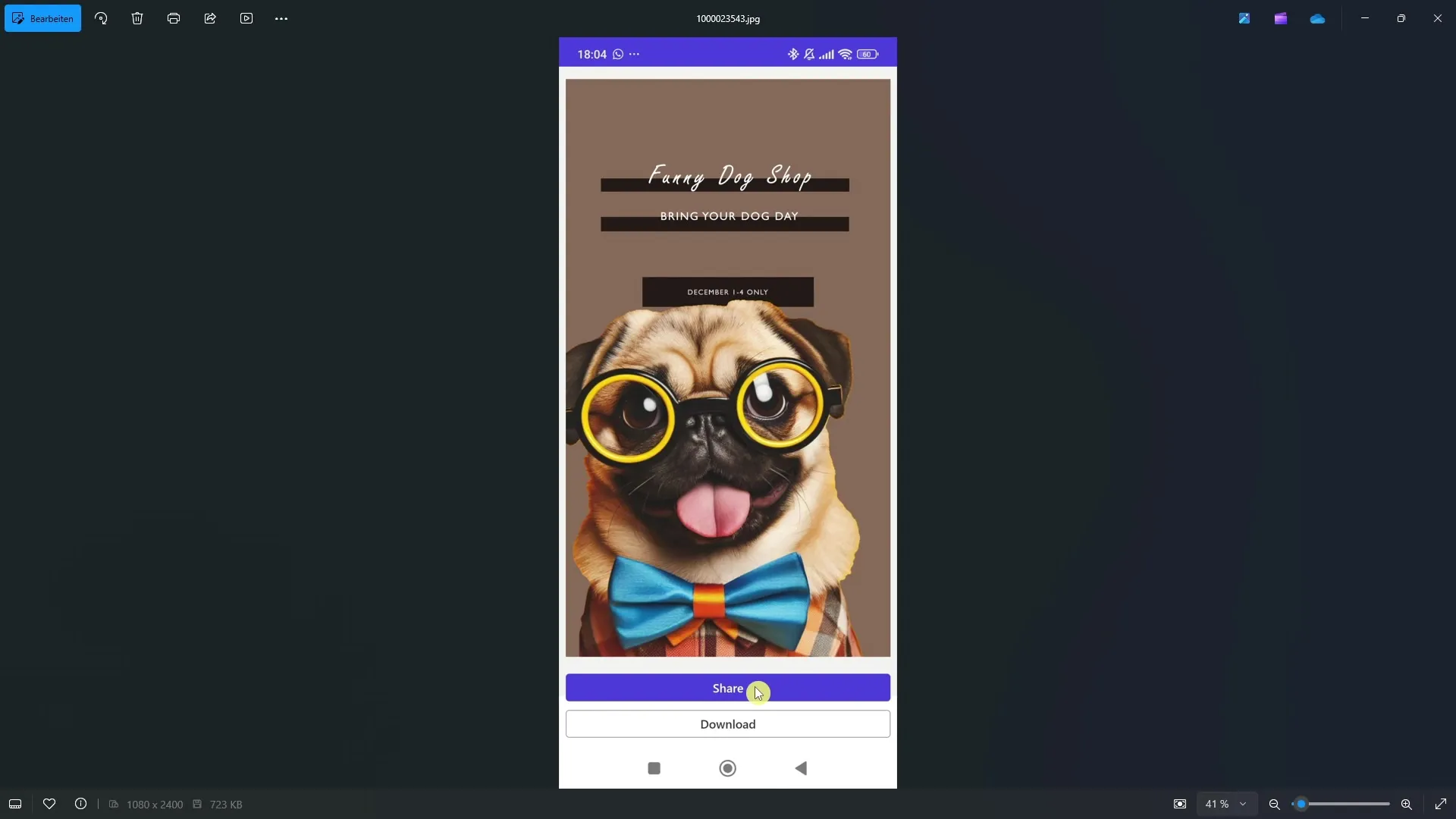
On oluline kasutada seda faili, kuna iga printer saab sellest aru ning see on ideaalne trükiprotsesside jaoks.
Samm 4: Arvesta lõikelõigetega
Trükkimisel oluline aspekt on lõikelõikude arvessevõtmine. Veendu, et jäta piisavalt serva, et vältida oluliste andmete kaotsiminekut lendlehe servades. Tavaliselt lõigatakse 2–3 mm trükkimisel ära. Kontrolli, et oluline sisu poleks selles piirkonnas paigutatud.
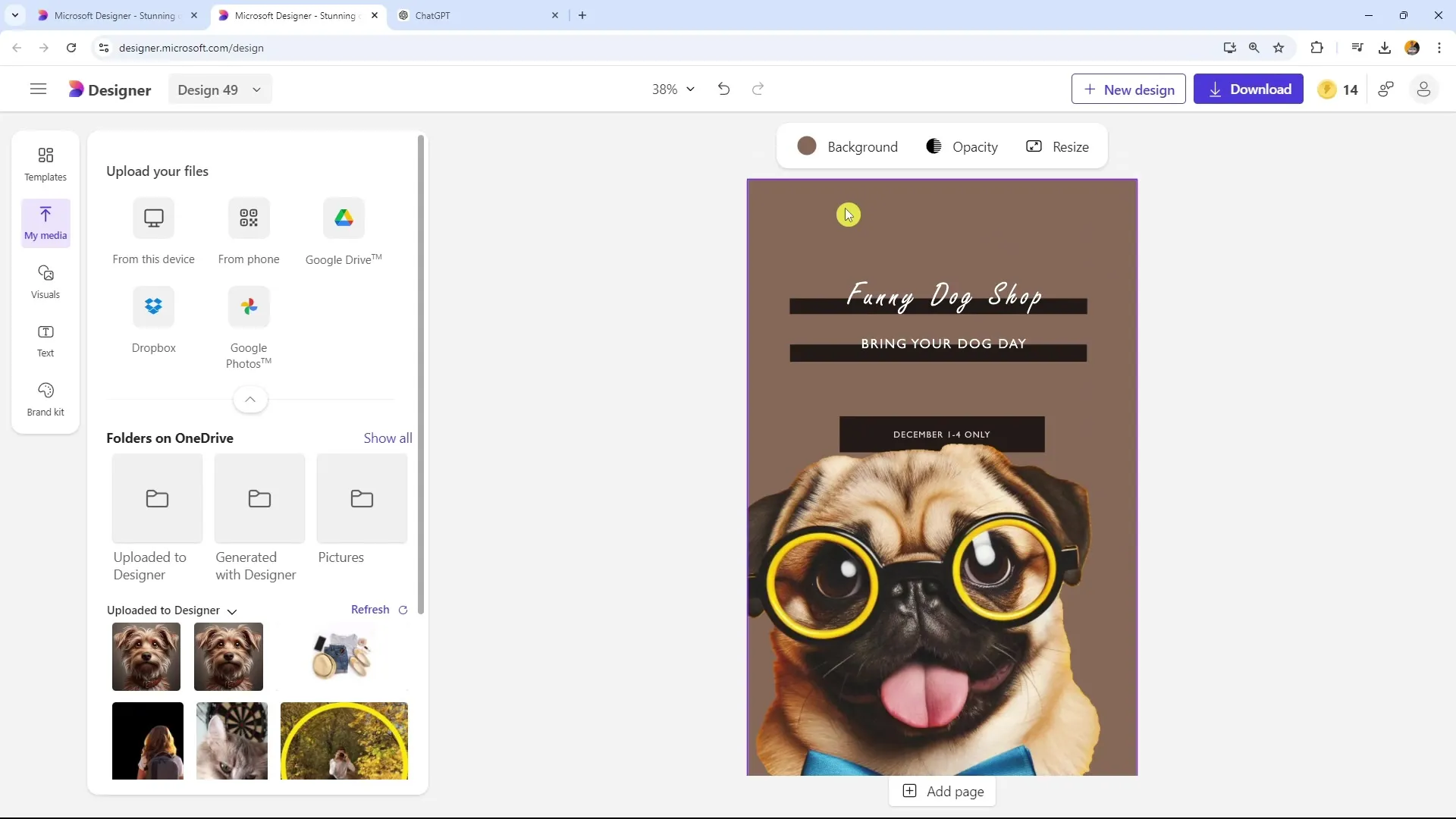
Kui valmistad oma lendlehte trükiks ette, veendu, et eksportid faili alati PDF-vormingus. See kogemus põhineb minu aastatepikkusel tööl digitaalagentuuris, kus olen haldanud mitmeid trükiprojekte.
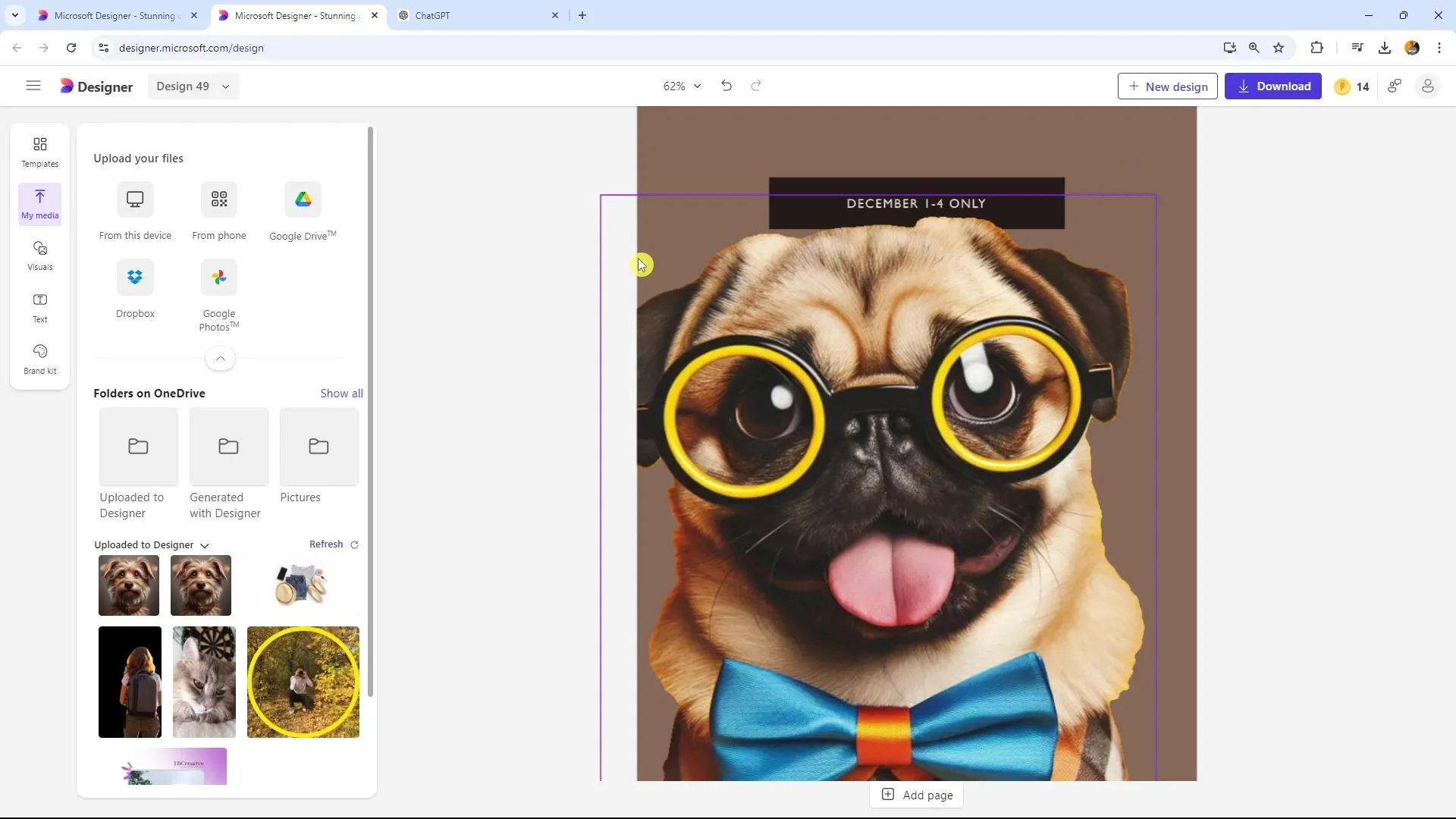
Kokkuvõte
Selles juhendis oled õppinud, kuidas valmistada oma lendlehed ette digitaalseks jagamiseks ja professionaalseks trükkimiseks. Pea silmas QR-koodi genereerimist, PDF-eksportimise võimaluse kasutamist ning lõikelõike tähtsust. Järgi neid samme, et jagada oma lendlehti parimal võimalikul kvaliteedil.
Korduma kippuvad küsimused
Mis on esimene samm lendlehise digitaalseks jagamiseks?Klõpsa nupule "Allalaadimine" ja seejärel "Saada telefonile", et genereerida QR-kood.
Milline failivorming on parim trükkimiseks?PDF-vorming sobib kõige paremini, et tagada faili professionaalne trükkimine.
Kui palju serva peaksin lõikelõigete jaoks planeerima?Planeeri vähemalt 2 kuni 3 mm serva, et vältida olulise info trükkimisel kaotsiminekut.


